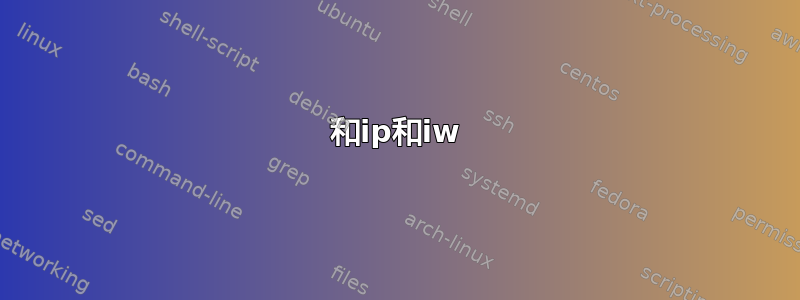
我使用以下命令将适配器更改为监控模式:
sudo ifconfig wlan0 down
sudo iwconfig wlan0 mode monitor
现在,我无法将其改回来(在 GUI 中,当我单击连接时,它显示“无线已被无线开关禁用”)。我没有使用硬件按钮关闭任何东西。
我试过:
sudo ifconfig wlan0 down
sudo iwconfig wlan0 mode managed
sudo service network-manager restart
我也尝试过:
pccardctl eject
pccardctl insert
看起来它已经切换回托管模式,但仍处于离线状态:
ifconfig输出:
eth0 链路封装:以太网 HWaddr 00:24:21:6f:84:69
inet 地址:10.100.1.41 Bcast:10.100.255.255 掩码:255.255.0.0
inet6 地址:fe80::224:21ff:fe6f:8469/64 范围:链接
上行广播运行多播 MTU:1500 度量:1
RX 数据包:27668 错误:0 丢弃:0 超限:0 帧:0
TX 数据包:3504 错误:0 丢弃:0 超限:0 载波:0
碰撞:1 txqueuelen:1000
RX 字节:4493143 (4.4 MB) TX 字节:659945 (659.9 KB)
lo 链路封装:本地环回
inet 地址:127.0.0.1 掩码:255.0.0.0
inet6 地址:::1/128 范围:主机
上行环回运行 MTU:65536 度量:1
RX 数据包:553 错误:0 丢弃:0 超限:0 帧:0
TX 数据包:553 错误:0 丢弃:0 超限:0 载波:0
碰撞:0 txqueuelen:0
RX 字节:84110 (84.1 KB) TX 字节:84110 (84.1 KB)
iwconfig输出:
eth0 没有无线扩展。
没有无线扩展。
wlan0 IEEE 802.11bg ESSID:关闭/任何
模式:管理接入点:非关联 Tx-Power=关闭
重试时长限制:7 RTS thr:关闭 片段 thr:关闭
电源管理:关闭
答案1
你应该执行:
sudo ifconfig wlan0 up
而且它应该会恢复生机。
稍微解释一下:该命令的输出ifconfig仅显示已启动的接口。例如,您会注意到您的eth0接口已启动:
eth0 链路封装:以太网 HWaddr 00:24:21:6f:84:69
inet 地址:10.100.1.41 Bcast:10.100.255.255 掩码:255.255.0.0
inet6 地址:fe80::224:21ff:fe6f:8469/64 范围:链接
向上广播运行多播 MTU:1500 度量:1
您的ifconfig输出没有wlan0列出,这意味着它已被关闭。如果有ifconfig -a,您应该看到所有接口(启动或关闭),并且您会注意到wlan0没有UP显示。所有这些都是完全合理的,因为您在执行 时关闭了 WiFi 卡ifconfig wlan0 down。因此ifconfig wlan0 up应该将其重新联机。如果它不能立即工作,请执行sudo service network-manager restart。
答案2
尝试使用 GitHub 上的 Alpha-Lead 脚本。它提供了一个美观且简单的菜单来更改模式。 https://github.com/Alpha-Lead/ChangeWirelessMode
答案3
就我而言,我需要在最后一步打开收音机。
ip link dev up
nmcli radio all on


